Cuenta de O&M
Contexto
Si necesita soporte técnico al usar un clúster, puede autorizarlo a usar una cuenta O&M en la consola GaussDB(DWS) para acceder al clúster para la localización de fallos.

Solo el clúster 8.1.3.110 y las versiones posteriores admiten cuentas de O&M. Para versiones anteriores, póngase en contacto con el soporte técnico.
Descripción
Puedes realizar las siguientes operaciones:
Habilitación de la cuenta de O&M
- Inicie sesión en la consola de gestión de GaussDB(DWS).
- En la lista de clústeres, haga clic en el nombre de un clúster.
- En la página de detalles del clúster, y habilite O&M Account en el área O&M Account.
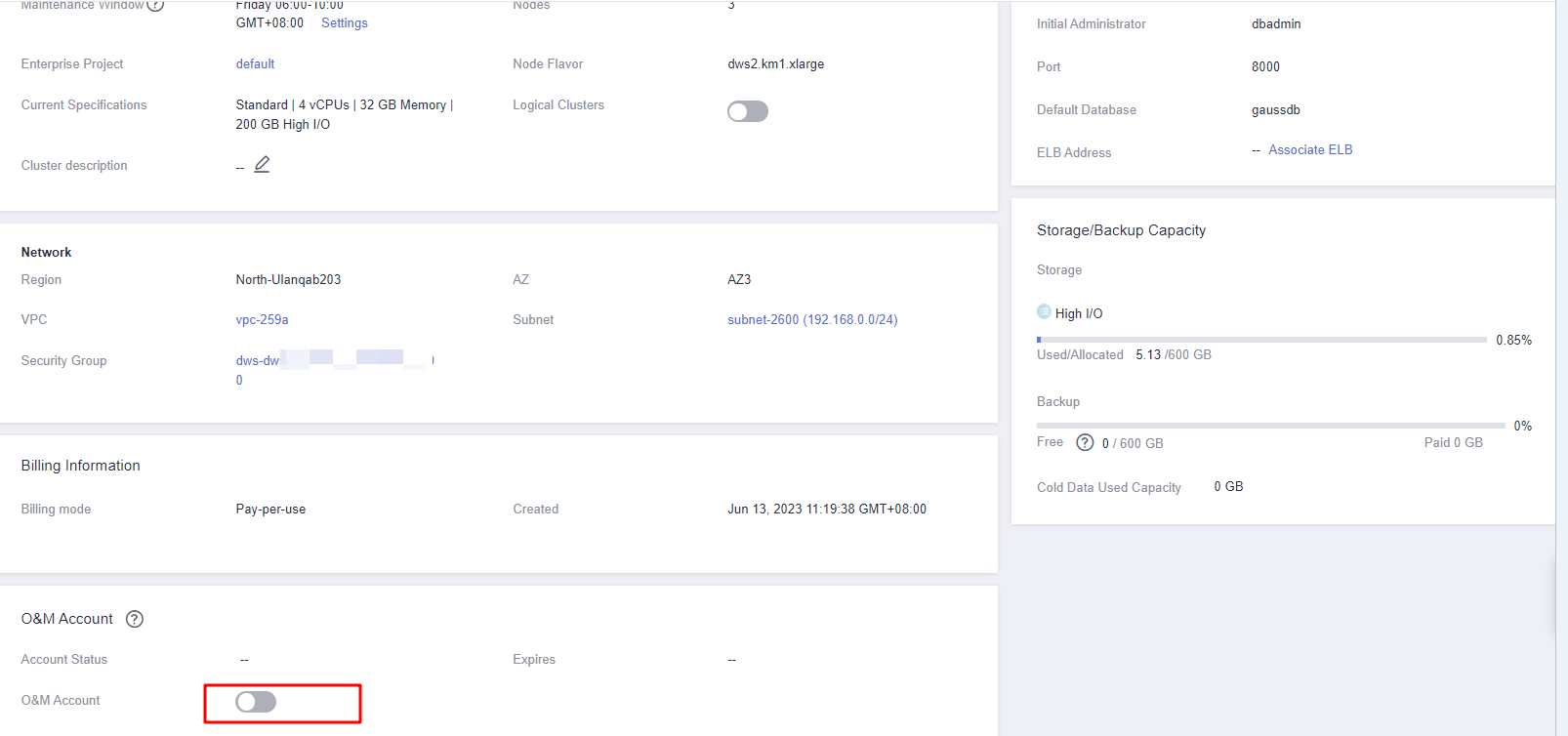
- En el cuadro de diálogo que se muestra, haga clic en OK.
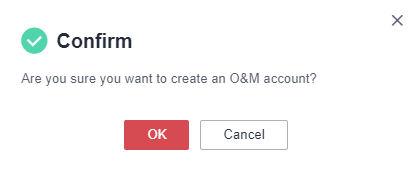
- Compruebe la cuenta O&M creada. Su formato de nombre es om_user_First_eight_numbers_in_cluster_ID.
Asigne los roles gs_role_analyze_any, gs_role_vacuum_any, gs_role_read_all_stats y gs_role_signal_backend a la cuenta. Para obtener más información, consulte Roles preestablecidos.

Puede desactivar el interruptor y eliminar la cuenta de O&M si ya no es necesaria.
Ampliación del período de validez
- Inicie sesión en la consola de gestión de GaussDB(DWS).
- En la lista de clústeres, haga clic en el nombre de un clúster.
- En la página de detalles del clúster, haga clic en Extend by 8h en el área O&M Account.

- En el cuadro de diálogo que se muestra, haga clic en OK.
- Para una cuenta normal, su período de validez se extiende a 8 horas más tarde de su tiempo de expiración.
- Para una cuenta caducada, su período de validez se extiende a 8 horas más tarde que la hora actual.








